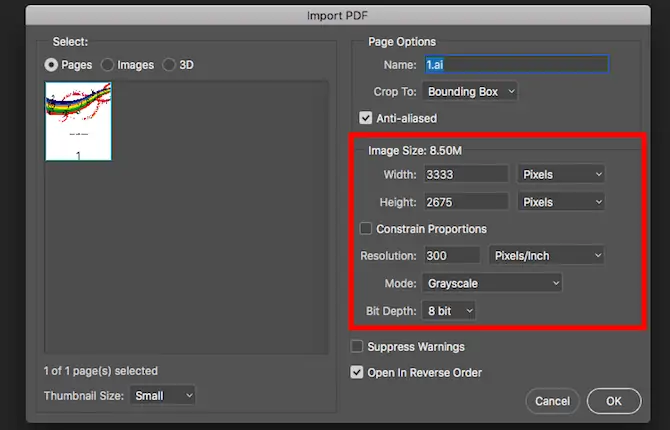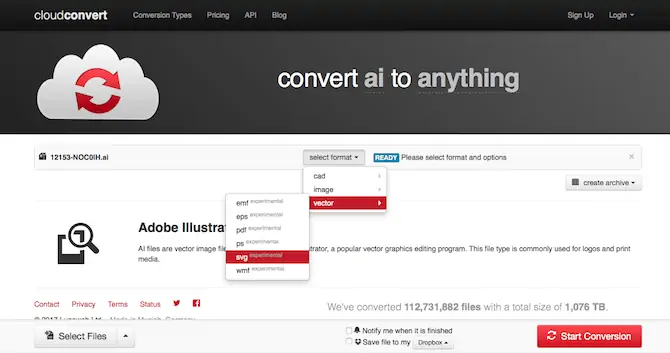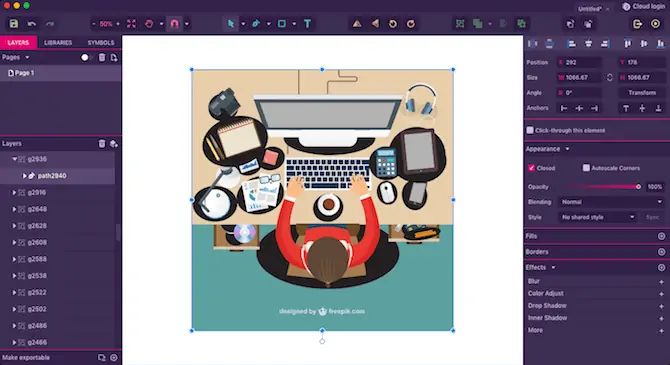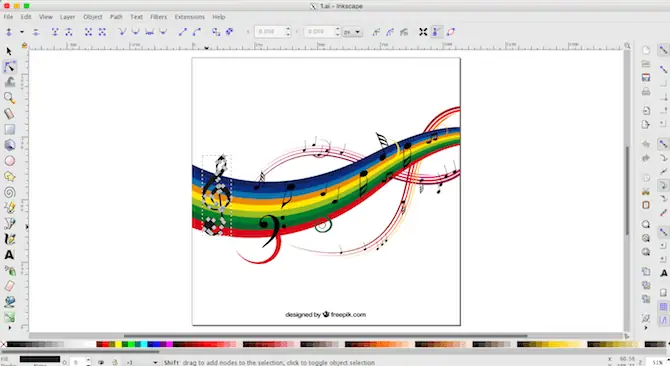گرافیستها یا طراحان گرافیک معمولاً با گرافیک برداری یا Vector سروکار دارند و از نرمافزارهای طراحی و ویرایش گرافیک برداری استفاده میکنند. گرافیک برداری برخلاف عکسهای معمولی یا گرافیک شطرنجی، با زوم کردن دچار افت کیفیت نمیشود. یکی از نرمافزارهای محبوب در این عرصه، Adobe illustrator نام دارد که مثل فتوشاپ، محصولی محبوب و معروف از کمپانی ادوبی است.
پسوند فایلهای نرمافزار ادوبی ایلوستریتور، AI است که در واقع مخفف نام این نرمافزار است. این فرمت فایلهای وکتور توسط بسیاری از نرمافزارهای دیگر نیز پشتیبانی میشود و در واقع فرمت شناختهشدهای است. برای مشاهده کردن فایل AI نرمافزارهای زیادی وجود دارد اما برای ویرایش کردن آن، راهکاری عالی و کامل وجود ندارد!
در این مقاله با فرمت AI آشنا میشویم و نرمافزارهایی برای باز کردن این فرمت به جز ادوبی ایلوستریتور معرفی میکنیم.
باز کردن فایلهای ai بدون نصب کردن ایلوستریتور
همانطور که در مقدمه اشاره کردیم، اگر قصد شما فقط باز کردن فایل AI باشد، نرمافزارهای زیادی وجود دارد اما مقولهی ویرایش متفاوت است. در حقیقت تنظیمات پیشفرض فایلهای AI در نرمافزار ایلوستریتور به صورتی است که فایلها به شکل PDF با محتوای توکار ذخیره میشوند. به همین علت میتوان فایلها را در نرمافزارهایی که فایلهای پیدیاف را پشتیبانی میکنند، باز و مشاهده کرد.
لذا در باز کردن فایلهای AI به این نکات و ترفندها توجه فرمایید:
فایل AI را به صورت دستی تغییر نام بدهید و پسوند آن را از ai به pdf تبدیل کنید. به عبارت دیگر نمایش پسوند فایلها را در تنظیمات فایل اکسپلورر ویندوز تغییر دهید تا پسوند فایلها نمایش داده شود. سپس فایل موردنظر را انتخاب کنید و F2 را فشار دهید و به جای پسوند آن pdf تایپ کنید.
اگر با روش فعال کردن نمایش پسوند فایلها در ویندوز آشنایی ندارید، به مقالهی زیر توجه فرمایید:
پس از تغییر دادن پسوند فایل به PDF میتوانید روی آن دبلکلیک کنید تا توسط نرمافزار پیشفرض برای باز کردن فایلهای پیدیاف باز شود.
در سیستم عامل macOS میتوانید از اپلیکیشن Preview اپل برای باز کردن فرمت ai استفاده کنید و در واقع نیازی به تغییر دادن پسوند نیست.
یک روش دیگر برای کسانی که به اینترنت دسترسی دارند این است که فایل ai را در سرویس ابری Google Drive آپلود کنند. پس از آپلود کردن امکان مشاهده کردن محتویات فایل ai به صورت آنلاین وجود دارد.
راهکار رایگان دیگر برای باز کردن فایلهای AI این است که از نرمافزار Adobe Bridge استفاده کنید. این نرمافزار برای مدیریت کردن مجموعه فایلهای گرافیکی طراحی شده و از بهترین محصولات ادوبی است.
باز کردن فایلهای AI در فتوشاپ و GIMP
فتوشاپ و GIMP دو نرمافزار تخصصی محبوب برای ویرایش عکس هستند و از فرمتهای متنوعی پشتیبانی میکنند. میتوانید فایلهای AI را در این نرمافزارها نیز مشاهده کنید.
دقت کنید که فایل ai در این نرمافزارها به شکل فایل پیدیاف ایمپورت میشود و در واقع پنجرهی Import PDF ظاهر میشود. میتوانید تنظیمات را دستکاری نکنید و روی OK کلیک کنید اما در صورت نیاز امکان افزایش عرض و ارتفاع بر حسب پیکسل نیز وجود دارد.
در واقع اگر بخواهید فایل ai را با کیفیت بالا در فتوشاپ یا GIMP مشاهده کنید، بهتر است ابعاد را افزایش دهید تا کیفیت فایل ورودی در حد بالایی باشد. به علاوه در نهایت پس از ویرایش عکس میتوانید عکس را با ابعاد کوچکتر و حجم کمتر ذخیره کنید. پس از وارد کردن محتویات فایل ai در فتوشاپ، میتوان عکس را به شکل لایهای مجزا اضافه کرد.
اگر در باز کردن فایل ai با روشهای ذکر شده، با مشکل روبرو شدید، پسوند فایل را از ai به eps تغییر دهید. این پسوند نیز یکی از پسوندهای رایج و محبوب فایلهای وکتور است.
ویرایش فایل AI تبدیل شده بدون Adobe Illustrator
برای ویرایش کردن فایل AI بدون ایلوستریتور، نرمافزارهای زیادی وجود ندارد لذا بهتر است ابتدا این فرمت را به فرمت متداولتری نظیر فرمت SVG یا EPS تبدیل کنید. اگر قصد شما در نهایت چاپ و پرینت است، فرمت EPS را توصیه میکنیم و اگر قصد ویرایش کردن فایل AI را دارید، کانورت کردن به SVG تصمیم بهتری است.
برای تبدیل کردن نرمافزارهای مختلفی وجود دارد اما میتوانید با استفاده از برخی اپلیکیشنهای تحت وب، این کار را انجام بدهید. سایت CloudConvert یکی از سایتهای پیشنهادی برای کانورت کردن فرمت AI به EPS یا SVG است.
روش استفاده از سایت کلودکانورت بسیار ساده است:
سایت cloudconvert.com را در مرورگری مثل گوگل کروم باز کنید.
روی Select Files کلیک کنید و فایل AI را انتخاب کنید.
روی Select Format کلیک کنید و یکی از فرمتهای SVG یا EPS در بخش Vector را انتخاب نمایید.
روی Start Conversion کلیک کنید.
پس از تکمیل فرآیند، روی Download کلیک کنید تا فایلهای تبدیل شده در کامپیوتر شما ذخیره شود.
مشکلات رایج در فایل AI تبدیل شده
معمولاً کانورت کردن فرمت AI به SVG یا EPS به خوبی انجام میشود اما ممکن است پس از باز کردن فایل برای ویرایش، متوجه شوید که اشکالاتی وجود دارد. لذا به اشکالات و نکات زیر توجه کنید:
- همیشه فایل تبدیلشده دقیقاً مشابه فایل اصلی نیست به خصوص اگر در فایل AI از برخی افکتها و ساختارهای خاص نرمافزار illustrator استفاده شده باشد.
- معمولاً اطلاعات لایهها حذف میشود. بنابراین اگر فایل پیچیدهای را تبدیل کنید، با توجه به حذف شدن برچسبها، ویرایش کردن آن مشکل میشود.
- معمولاً امکان ذخیره کرده یا اکسپورت کردن فایل ویرایششده با فرمت AI وجود ندارد! به عبارت دیگر پس از ویرایش کردن نیز باید فایل خروجی را با فرمتهای SVG یا EPS ذخیره کنید.
نرمافزارهای رایگان برای ویرایش فایلهای AI
۲ نرمافزاری که در ادامه معرفی میکنیم، رایگان و تخصصی محسوب میشوند. البته کاربرد این نرمافزارها، طراحی و ویرایش گرافیک برداری است و اصولاً با GIMP و فتوشاپ متفاوت هستند.
اپلیکیشن تحت وب Gravit Designer
اپلیکیشن تحت وب Gravit Designer یا در واقع سایت Gravit Designer یکی از جایگزینهای رایگان ادوبی ایلوستریتور است. نسخهای از این نرمافزار برای ویندوز، مکاواس، لینوکس و کروم اواس منتشر شده و علاوه بر این میتوانید مستقیماً از طریق مرورگرهای اینترنت، از آن استفاده کنید و به عبارت دیگر نرمافزاری نصب نکنید. البته در این صورت به اینترنت نیاز خواهید داشت.
قبل از هر چیز فایل AI را به SVG تبدیل کنید. سپس فایل تبدیلشده را با روش درگ و دراپ یا گرفتن و رها کردن، روی پنجرهی این نرمافزار رها کنید.
معمولاً تمام عناصر فایل AI در یک لایه قرار میگیرد اما خوشبختانه امکان ویرایش هر یک از عناصر به صورت جداگانه وجود دارد. رابط کاربری اپلیکیشن Gravit Designer ساده و در عین حال مدرن و حرفهای است. اگر هدف شما ویرایش و طراحی لوگو، آیکون و نمادها باشد، این نرمافزار یکی از بهترین گزینهها است.
Inkscape
نرمافزار رایگان و متن باز Inkscape در حقیقت جایگزین لینوکسی نرمافزار ایلوستریتور است و خوشبختانه نسخهی مخصوص ویندوز و مکاواس آن نیز منتشر شده است. حتی نسخهی بدون نیاز به نصب یا به اصطلاح پرتابل آن نیز منتشر میشود.
این نرمافزار قدرتمند قابلیت باز کردن فایلهای AI را دارد! لذا نیازی به تبدیل فرمت نیست. برای باز کردن فایل از منوی File و گزینهی Open استفاده کنید. فایل به شکل PDF ایمپورت میشود و میبایست تنظیمات ایمپورت را چک کنید. اما تصور نکنید که حاصل ایمپورت مشابه فتوشاپ است و امکان ادیت کردن وجود ندارد! فایل AI باز شده در Inkscape قابلیت ویرایش دارد.
مشکل اصلی در استفاده از Inkscape برای ویرایش فایلهای AI این است که که تمام محتویات فایل AI به صورت یک گروه ایمپورت میشود. البته میتوانید کلید F2 را فشار دهید تا ابزار Edit nodes فعال شود. در این حالت اگر موس را روی عکس قرار دهید و مکث کنید، بخش موردنظر هایلایت میشود. اکنون میتوانید کلیک کنید تا بخش موردنظر انتخاب شود و سپس ویرایش کردن آن را آغاز کنید.
در نهایت نمیتوانید فایل ویرایششده را مجدداً با فرمت AI ذخیره کنید! اما فرمتهای محبوب SVG و EPS به عنوان خروجی، پشتیبانی میشود.
makeuseofسیارهی آیتی